Notice ARCHOS 70B TITANIUM 8 GO
Liens commerciaux

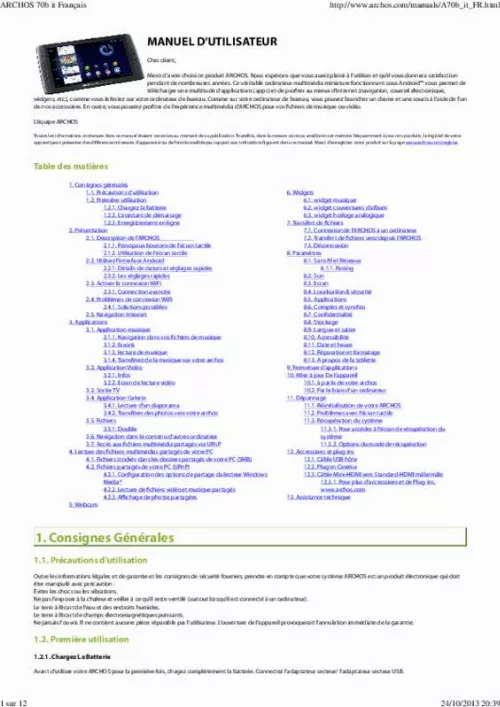
Le mode d'emploi ARCHOS 70B TITANIUM 8 GO vous rend service
Je ne le maitrise pas encore totalement. j'ai pas encore charger toutes les applications. c'est pour cela que je charge la notice. La tablette ARCHOS 70B TITANIUM 8 GO parait effectivement très agréable d'utilisation et très performante, mais le manque de notice ou même d'explications "basiques" est dommage. Très bon produit, facile d'utilisation, fluide agréable à utiliser.
Extrait du mode d'emploi ARCHOS 70B TITANIUM 8 GO
Les instructions détaillées pour l'utilisation figurent dans le Guide de l'utilisateur.
Problèmes de connexion WiFi Les tablettes ARCHOS gèrent les protocoles WiFi 802. 11 b , g et n. Si vous ne pouvez pas vous connecter à votre point d’accès, déterminer si le problème est lié à votre point d’accès ou à votre appareil ARCHOS. Essayer d’utiliser un autre appareil WiFi, tel qu’un ordinateur portable ou un téléphone WiFi, et essayer de le connecter à votre point d’accès. Si cela fonctionne, alors utiliser les mêmes paramètres de connexion WiFi sur votre ARCHOS. Vous pouvez également essayer de connecter votre ARCHOS au réseau WiFi d’un ami, et si cela fonctionne, modifier vos paramètres de point d’accès en fonction des siens. Consulter la documentation du routeur/modem WiFi pour voir s’il faut éventuellement appuyer sur un bouton de jumelage. Certains modems sont dotés d’un tel bouton, sur lequel il faut appuyer la première fois que vous tentez d’établir une connexion WiFi avec un nouvel appareil. Si vous devez saisir un mot de passe (un code de sécurité de type WEP ou WPA), faire attention de ne pas confondre 1 et I (un et la lettre I), 0 et O (zéro et la lettre O), ou U et V. Lorsque vous saisissez un code de sécurité pour votre accès WiFi, cocher la case Afficher le mot de passe afin de voir exactement les caractères que vous saisissez. Cela permettra d’éviter des erreurs de saisie. Certains points d’accès utilisent ce qu’on appelle le filtrage MAC. Cela signifie que le point d’accès WiFi a une liste de numéros d’accès (chaque appareil dispose d’un numéro MAC unique) qui sont les seuls autorisés à se connecter. L’administrateur du modem/router WiFi doit désactiver ce système de filtrage MAC pour voir si cela résoud le problème. Il est recommandé de désactiver le filtrage MAC en général, car on sait désormais qu’il s’agit d’un dispositif de sécurité obsolète et inefficace. Si vous devez l’utiliser, vous pouvez trouver l’adresse MAC spécifique à votre appareil dans Paramètres > Sans fil et réseaux > Paramètre Wi-Fi > Bouton de Menu > Options avancées. Essayer de désactiver temporairement le système de chiffrage de votre router/modem WiFi pour voir si le problème est lié au système de chiffrage que vous utilisez. Navigation Internet Avant de lancer une application qui nécessite une connexion à Internet, vérifier que votre appareil est connecté à un réseau WiFi. [...] - WiFi : Touchez pour afficher les paramètres WiFi. - Rotation automatique de l'écran: Faites glisser le bouton vers On pour verrouiller l'affichage de l'écran en mode paysage. - Luminosité : Faites glisser le curseur pour modifier la luminosité de l'écran ou touchez Auto pour un réglage automatique de la luminosité de l'écran. - Notifications: Faites glisser le curseur vers Off pour ne pas recevoir les notifications du système ou des applications signalant un nouvel email, des invitations à chatter, etc. Activer la connexion WiFi Avant de lancer une application Internet telle que le navigateur web, vérifier que vous êtes connecté. L’icône dans le coin inférieur droit de l’écran est activée lorsque votre appareil est connecté à un réseau WiFi. s’il n’est pas connecté , vous devez d’abord activer le WiFi et configurer un réseau WiFi. A partir de la barre de système, vous pouvez accéder rapidement aux paramètres Wi-Fi. Touchez Wi-Fi pour afficher les paramètres Wi-Fi. Dans l’écran des Paramètres, sélectionnez Sans fil et réseaux. Si le Wi-Fi est désactivé, appuyez sur la ligne Wi-Fi pour l’activer. puis , sélectionnez Paramètres Wi-Fi. L’ARCHOS recherche les réseaux Wi-Fi disponibles et les affiche au bas de l’écran. Sélectionnez le réseau auquel vous souhaitez vous connecter. Saisissez les informations réseaux demandées*, puis touchez Connecter. Il est conseillé de sélectionner Afficher le mot de passe pour afficher les caractères saisis. Votre ARCHOS va maintenant établir une connexion avec le point d’accès Wi-Fi. * Pour vous connecter à un réseau WiFi ouvert, il n’est pas nécessaire de saisir les informations réseau. Pour un réseau protégé, vous devrez soit entrer une clé (une suite de chiffres et/ou de lettres) du type WEP, WPA ou WPA2. Renseignez-vous auprès du fournisseur d’accès à Internet pour obtenir les paramètres de connexion exacts. Touchez le bouton de Menu dans le coin supérieur droit. Si le réseau WiFi recherché n'est pas affiché dans liste des réseaux WiFi, 1. Faites défiler l'écran vers le haut. Pour accéder aux options avancées des paramètres WiFi (adresse IP, etc), 1. Touchez le bouton de Menu dans le coin supérieur droit. [...]..
Téléchargez votre notice ! Téléchargement gratuit et sans inscription de tous types de documents pour mieux utiliser votre tablette ARCHOS 70B TITANIUM 8 GO : mode d'emploi, notice d'utilisation, manuel d'instruction. Cette notice a été ajoutée le Vendredi 10 Octobre 2013. Si vous n'êtes pas certain de votre références, vous pouvez retrouvez toutes les autres notices pour la catégorie Tablette Archos.


